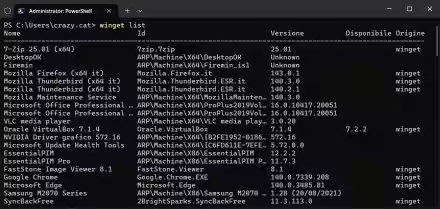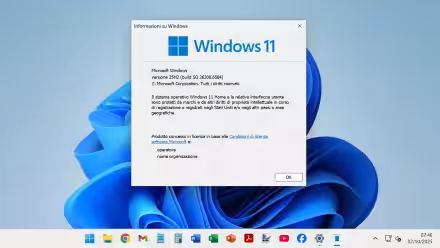Hai bisogno di reinstallare il sistema operativo dopo una formattazione ma non hai il disco? Niente paura! Microsoft mette a disposizione una risorsa ufficiale per scaricare l'immagine ISO di Windows 11 in italiano, pronta per essere trasferita su chiavetta USB o masterizzata su DVD. E se i server sono intasati e il download è lento puoi rivolgerti all'alternativa BitTorrent, tramite i torrent verificati. Vediamo allora da dove scaricare la ISO di Windows 11 in versione 25H2 (Aggiornamento 2025)
Trattazione aggiornata a ottobre 2025 per rispecchiare la disponibilità di Windows 11 25H2, Aggiornamento 2025
Nota: questo articolo fa parte de La Grande Guida a Windows 11 e mostra come scaricare il sistema operativo nella più recente versione "25H2" (Aggiornamento 2025). Per le generazioni precedenti, si veda:
- Windows 10: Scaricare Windows 10 DVD/ISO in italiano: download diretto ufficiale
- Windows 8 / 8.1: Scaricare Windows 8.1 DVD/ISO in italiano: download diretto ufficiale
- Windows 7: Scaricare Windows 7 DVD/ISO in italiano: download diretto ufficiale
- Windows Vista, Windows XP e precedenti: Da MS-DOS ad oggi: La storia completa di Windows
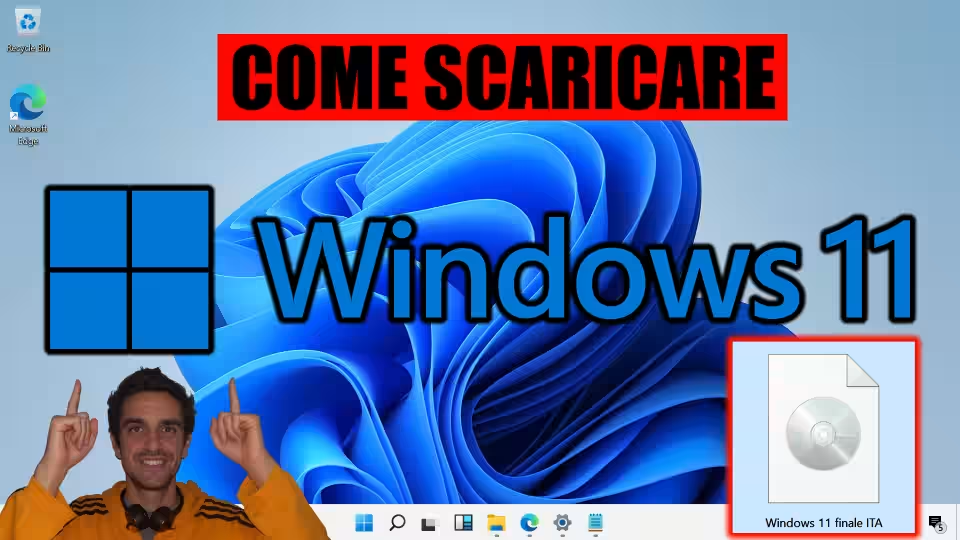
Questa pagina offre solo link a Windows 11 64 bit (x64). Ricordiamo infatti che Windows 11 è disponibile unicamente in compilazione a 64 bit, e la compilazione a 32 bit non esiste.
L'immagine ISO di Windows 11 che andremo a scaricare "pesa" circa 7 GB. È dunque opportuno utilizzare un collegamento a Internet veloce, preferibilmente senza limiti di traffico mensile.
Il file ISO presentato di seguito include tutte le edizioni di Windows 11, a meno della Enterprise:
- Windows 11 Home
- Windows 11 Pro
- Windows 11 Pro for Workstations
- Windows 11 Education
- Windows 11 Pro Education
Ognuna di queste è disponibile anche nella variante con suffisso "N". Per maggiori informazioni e tutte le differenze fra le varie edizioni:
» Leggi: Guida alle edizioni di Windows 11
Windows 11 25H2 ISO: download diretto ufficiale
Il modo più rapido per scaricare l'immagine ISO di Windows 11 25H2 in italiano è tramite il download diretto da browser web. Questo è il link che permette di prelevare il file ISO direttamente dai server Microsoft, senza bisogno di utilizzare programmi aggiuntivi (funziona quindi perfettamente anche con Mac, Linux, Android ecc.):
» Download: Windows 11 25H2 ITA ISO (download diretto sito Microsoft)
Una volta atterrati sulla pagina, scorrere fino ad individuare la sezione Download dell'immagine del disco (ISO) di Windows 11.
Scegliere Windows 11 (multi-edition ISO) dal menu a tendina e cliccare Scarica
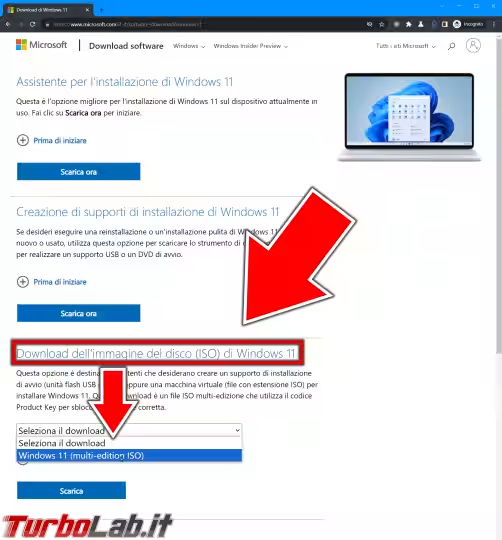
Ora scegliere la lingua e cliccare Conferma
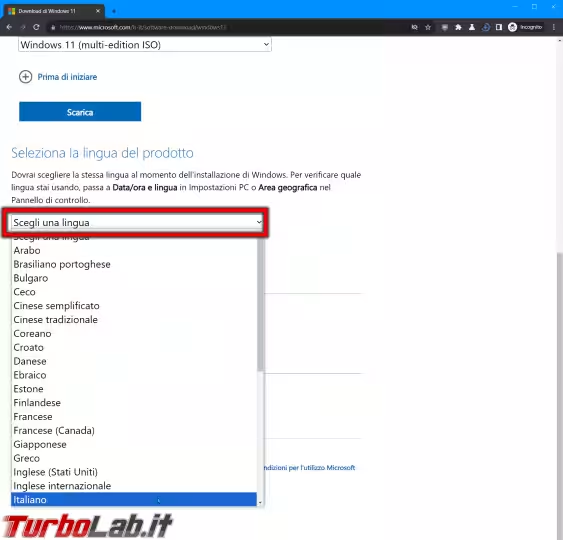
È così possibile prelevare l'immagine ISO di Windows 11 semplicemente cliccando sul pulsante 64-bit download
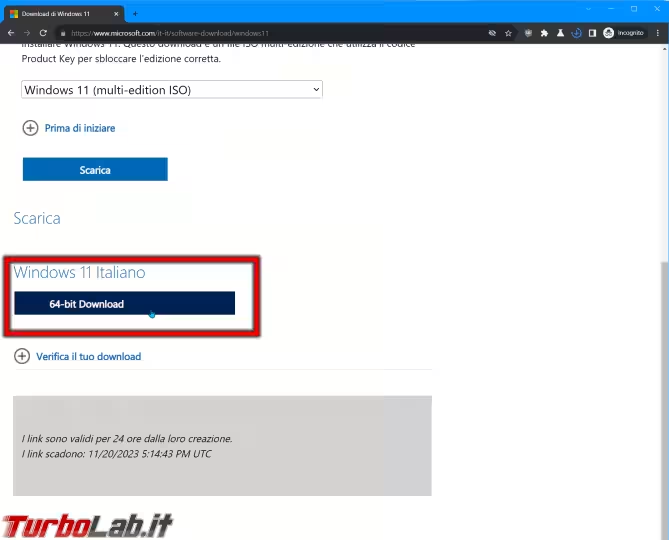
Windows 11 25H2 ISO: download via BitTorrent
In caso i link HTTP sopraindicati smettessero di funzionare oppure risultassero oltremodo lenti a causa dell'elevato traffico sui server Microsoft, possiamo recuperare gli stessi file tramite BitTorrent. Il file così scaricato è identico al precedente, ovvero rilasciato da Microsoft e inalterato.
» Download: Windows 11 25H2 ITA ISO (BitTorrent)
Il collegamento sopraindicato è perfettamente funzionante, ma richiede un programma aggiuntivo (client BitTorrent), da installare manualmente. Abbiamo proposto la guida passo-passo qui:
» Leggi: La Grande Guida a BitTorrent
Verificare l'integrità con l'hash SHA-256
Quando si scaricano dalla rete file di importanza critica quanto un sistema operativo è buona norma verificare l'integrità del download. L'hash generato con algoritmo SHA-256 da confrontare per il file scaricabile tramite le fonti indicate in precedenza è il seguente:
B04C6CA05BB505267346FA3DA0F8DBE5C30C8E9DB9EDAA7CD3D6FE171838CC9B
Il confronto dell'hash garantisce che il file scaricato non sia stato modificato nemmeno di un singolo bit, e risulti a tutti gli effetti identico all'originale.
Per maggiori informazioni e la guida al confronto degli hash si veda quest'altro approfondimento:
» Leggi: Come verificare l'integrità di un file scaricato
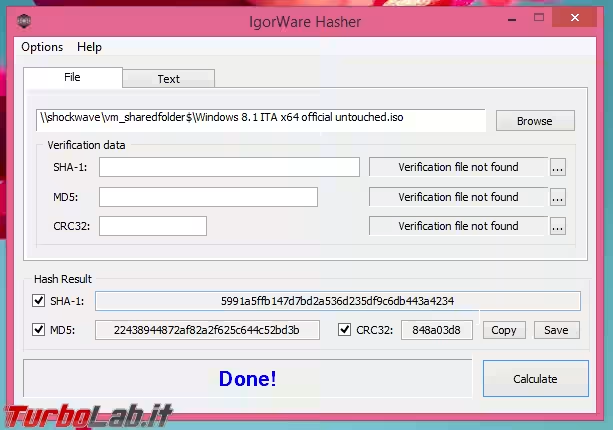
nota: la verifica dell'hash non è possibile con il file scaricato tramite Media Creation Tool (v. seguito) poiché ogni download differisce per pochi byte dagli altri, rendendo impossibile una verifica puntuale.
Scaricare la ISO di Windows 11 25H2 con "Media Creation Tool"
Le modalità indicate ai paragrafi precedenti, sebbene molto comode per noi "smanettoni", non sono quelle che Microsoft raccomanda al grande pubblico. Allo scopo di scaricare la ISO di Windows 11, Microsoft fornisce infatti un programma chiamato Media Creation Tool:
» Download: Media Creation Tool Windows 11 (pagina di riferimento)
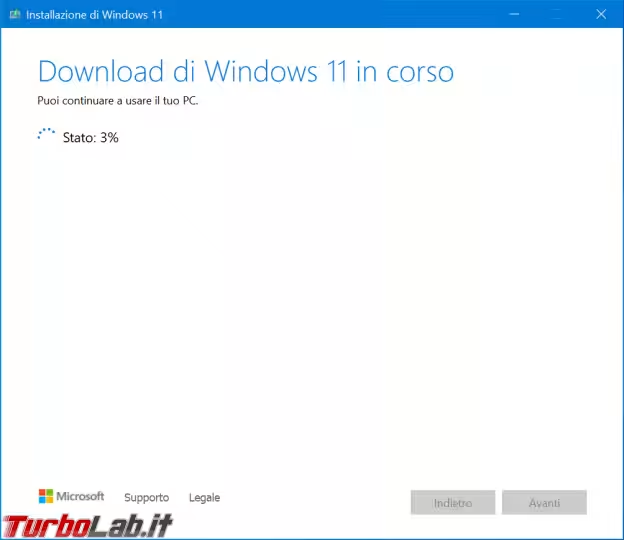
Funziona su qualsiasi PC dotato di Windows 7 e successivi, ma non con Linux o Mac, e permette di scaricare le ISO di Windows 11 a 64 bit.
Il software è in italiano e molto semplice da usare, ma vediamo rapidamente i passaggi principali.
Dopo averlo avviato, accettare la licenza d'uso cliccando Accetta.
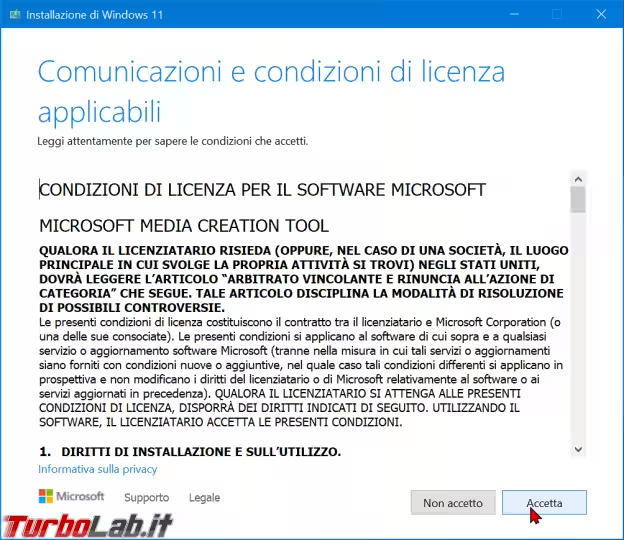
Il tool potrebbe chiedere se si desidera aggiornare il PC corrente oppure scaricare la ISO di Windows 11. Per gli scopi correnti, scegliamo la seconda opzione: Crea un supporto di installazione per un altro PC.
Al passaggio successivo verifichiamo che sia selezionato:
Lingua:ItalianoEdizione:Windows 11
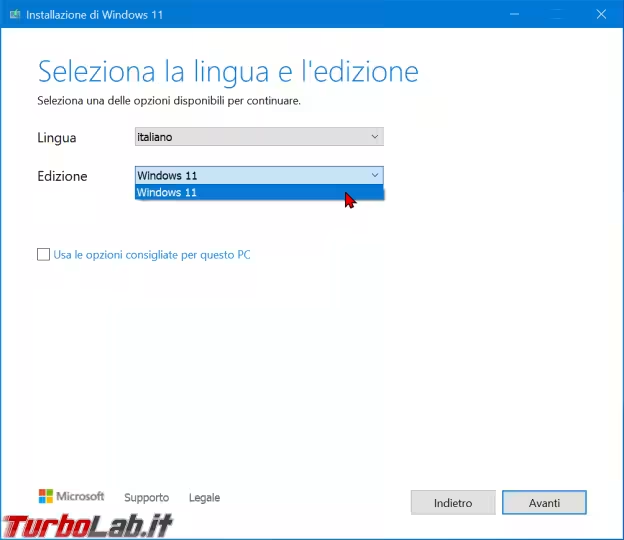
Così non fosse, togliere la spunta all'opzione Usa le opzioni consigliate per questo PC per sbloccare i menu a tendina in alto e modificare la scelta
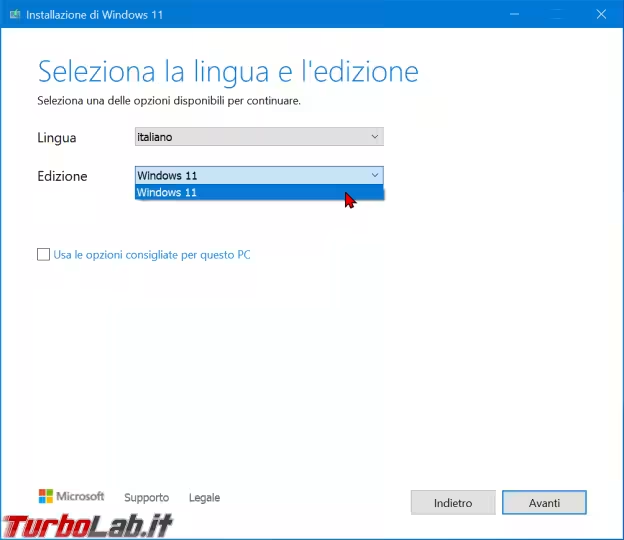
Sì, il secondo menu mostra veramente un'unica voce selezionabile denominata Windows 11. Questa bruttura deriva dal fatto che Microsoft ha riutilizzato la stessa applicazione precedentemente impiegata per Windows 10, che offriva invece diverse scelte.
Nello specifico: chi avesse usato l'utility per Windows 10 in passato noterà che, ora, dal secondo menu sono sparite le voci che costringevano a scegliere un'edizione specifica (Home oppure Pro). Le ISO di Windows 11 sono infatti "sbloccate" e consentono di scegliere al momento del setup se installare un'edizione o l'altra (non pensate di "fare i furbi": il codice per Windows 11 Home non consente di installare Windows 11 Pro).
Procedendo con Avanti dobbiamo scegliere se copiare automaticamente la procedura di setup di Windows su memoria USB oppure limitarsi a scaricare l'immagine ISO. Per gli scopi attuali, scegliamo la seconda
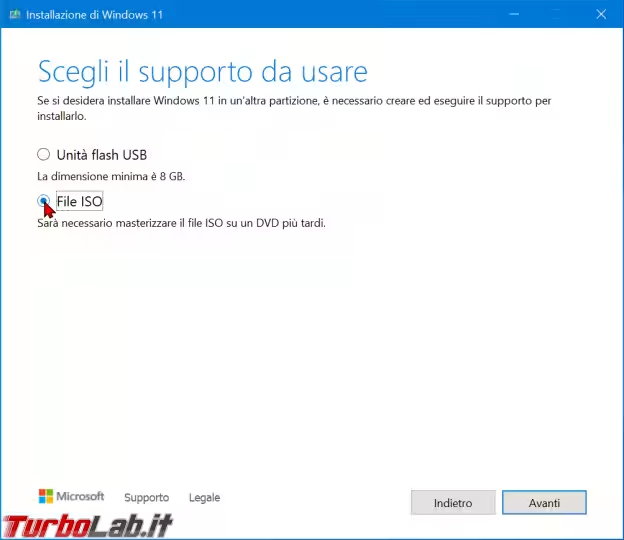
Una volta cliccato Avanti, dovrete solo scegliere dove salvare il file ed il trasferimento avrà inizio
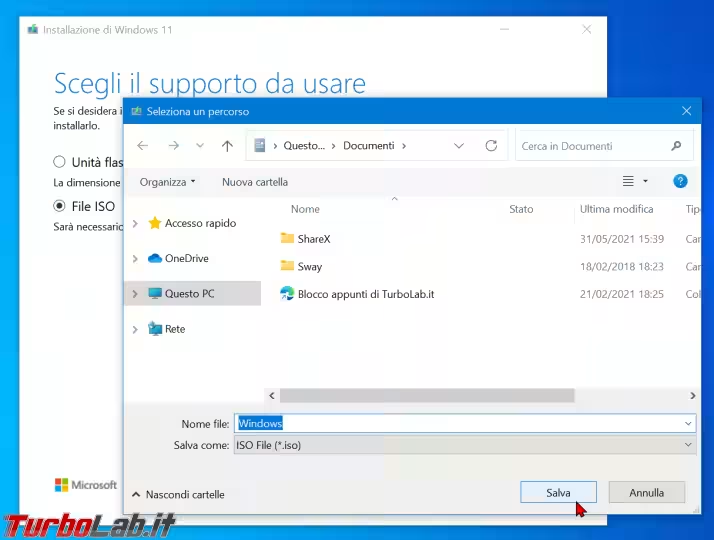
Al termine dello scaricamento, l'immagine ISO di Windows 11 diverrà disponibile sul PC.
Come anticipato alcuni paragrafi più sopra, non è possibile verificare esplicitamente l'hash dei file scaricati tramite Media Creation Tool. D'altro canto, il programma sembra già verificare automaticamente quanto scaricato, motivo per cui il problema è meno grave di quanto possa sembrare.
Media Creation Tool non funziona dai PC collegati ad Internet tramite proxy aziendali che richiedano autenticazione. Non dovrebbe invece aver problemi quando la postazione di lavoro sulla quale lo si esegue è auto-configurata via DHCP oppure con i proxy più semplici, impostati a livello di sistema operativo da Pannello di controllo -> Opzioni Internet -> Connessioni -> Impostazioni LAN.
Windows 11 ISO: download tramite altre fonti
Chi fosse alla ricerca di ulteriori alternative per il download può valutare l'uso di questi script non-ufficiali:
- Fido, lo script Powershell che scarica le immagini Iso di Windows
- Windows ISO Downloader scarica le immagini ISO (ufficiali) di Windows
Creare una chiavetta USB o il DVD per l'installazione
Una volta che sarete entrati in possesso dell'immagine ISO di Windows 11 dovete scegliere se:
- preparare una chiavetta USB
- masterizzarla su DVD
La procedura per trasferire l'immagine ISO su memoria USB è identica a quella già descritta per Windows 10:
» Leggi: Guida: installare Windows da chiavetta USB

Se invece preferisci masterizzare un disco ottico, è importante ricordare che un comune DVD-R da 4.3 GB non è sufficiente. È infatti indispensabile utilizzare un disco Double Layer, con capacità dichiarata di 8.5 GB (capacità reale: 7.92 GiB) come questo:
» Vedi: Verbatim DVD+R 8x Double Layer su Amazon

Una volta inserito il disco, potremo masterizzare l'immagine ISO di Windows 11 tramite l'utilità integrata nel sistema operativo: basta fare click con il pulsante destro del mouse sul file stesso selezionate Masterizza immagine disco.
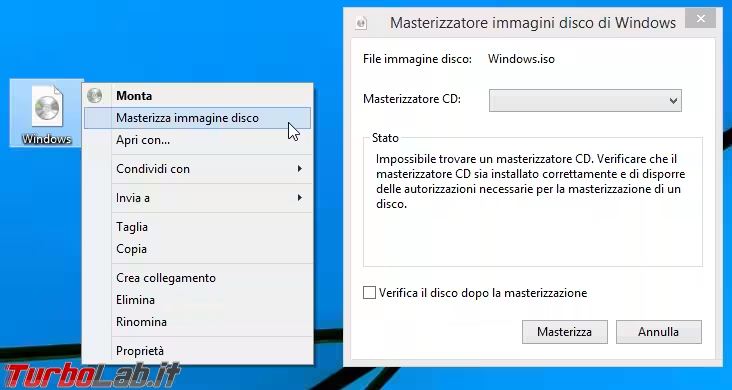
Ora che avete creato il supporto di installazione di Windows 11 potete procedere all'installazione del sistema operativo. La guida passo passo è "Guida: come formattare e reinstallare Windows 11".
Il codice "Product Key" ("il seriale") rimane indispensabile
I metodi indicati in questo articolo consentono di scaricare il disco di installazione di Windows 11. Per il mero download non è richiesta alcuna "prova di acquisto", ma per attivare il sistema operativo così installato è necessario disporre di un "codice seriale" (Product Key) valido. Chi ne fosse sprovvisto, può ottenere una licenza partendo da qui:
» Acquista: Windows 11 Home su Amazon
» Acquista: Windows 11 Pro su Amazon